Uživatelské nástroje
BLUETOOTH ADAPTÉR PRO KOMUNIKACI S RC VYSÍLAČEM
Stávající mobilní telefony Android 2.2 nemají možnost použít klasickou sériovou linku, protože nemají porty pro komunikaci RS 232. Jednoduše řečeno nemají RX a TX konektory, kterými by se přenášela data do zadního konektoru vysílačky. Disponují však universální komunikací označovanou jako Bluetooth. Je tedy třeba jakýsi převodník, jehož úkolem je přijmout/odeslat data pomocí technologie Bluetooth a převést je do již známého protokolu RS 232 pomocí 3 vodičů (RX, TX, GND).
Naším cílem je konstrukční část takového převodníku. V dnešní době je technologie Bluetooth rozšířena u různých herních zařízení a proto pořízení takového převodníku není zas až takové nákladné. Čipy se liší podle výrobců a proto nastavení nemusí odpovídat našemu typu. Bohužel musím konstatovat, že prodejci ve většině případů neposkytují potřebnou dokumentaci a uvádějí jen základní parametry. My však potřebujeme takový typ, u kterého lze nastavit komunikační rychlost, aby odpovídala rychlosti, jakou disponuje komunikace naší vysílačky. V naprosté většině je to rychlost 115200 bps označovanou jako 8 bit, noparity, nohandshake. Obvody jsou většinou nastaveny na rychlost 9600 bp/s nebo jinou. Adaptéry jsou však dodávány bez „nožiček“. Samozřejmě existují kompletní jako například tyto typy . Bohužel se mi ale u mého zakoupeného typu nepodařilo provést změny rychlosti. Nevím, možná, že nebyl čip v pořádku, ač komunikoval, AT příkazy nerespektoval. Update 10.12.2012 Při hledání jsem narazil na stránku Alejandro Pirola kde popisuje nastavení tohoto modulu BT_Board v1.02 pomocí programu Putty a příkazů AT.
Vložením příkazu AT+BAUD8 lze nastavit požadovanou rychlost 115200 baudu. Viz tabulka parametrů níže.
1– 1200
2– 2400
3– 4800
4– 9600 (Default)
5– 19200
6– 38400
7– 57600
8– 115200
9– 230400
A– 460800
B— 921600
C— 1382400
Dobrou zkušenost mám s jednoduchým bezvývodovým adaptérem viz obrázek, který jsem sehnal
zde
 Přímé pájení kontaktů nedoporučuji, protože kontakty jsou velmi křehké a mohou se ulomit. Proto jsem si zhotovil vlastní plošný spoj, který umožní kvalitnější pájení kontaktů. Samozřejmě nemusíme pájet všechny plošky. Stačí 1 (TX), 2 (RX), 12 (VCC), 13 (GND), 22 (GND) a 34 (Programování rezistor 10k ). Vlastní deska plošného spoje (formát pdf) obsahuje plošky pro dvě diody zapojené do série pro snížení napájení na cca 3,7 V. Desku zhotovuji přenesením na fotopapír laserovou tiskárnou. Kousek izolepy položím na desku lepicí stranou nahoru, na ní položím vyčištěnou cuprexitovou desku na vrstvu bez mědi (měď směřuje nahoru). Poté přiložím na měď vystřižený fotopapír s předlohou tiskem k mědi, čímž se fotopapír zafixuje k plošné=mu spoji. Pak žehličkou nastavenou asi na polovinu výkonu přejíždím fotopapír asi 4 minuty. Nechám vychladnout asi 10 minut. Pak vše položím do vody asi 60 stupňů a nechám fotopapír nasáknout asi 10 minut. Opatrně po vrstvách snímám fotopapír téměř k plošnému spoji, kde zůstal otisk. Kartáčkem na zuby pak odstraním zbylý papír, dokud zmizí poslední zbytky papíru na mědi. Vyleptání v mírně zahřátém roztoku chloridu železitého. Nasleduje oříznutí okrajů, vrtání a očištění od toneru acetonem.
Pro nastavení obvodu je k pinu 34 připojen rezistor 10k, který je připojen před začátkem programování na VCC ( 3,7V). Po nastavení rezistor od napájecího napětí odpojíme. Tím se uvede obvod do pracovního režimu.
Přímé pájení kontaktů nedoporučuji, protože kontakty jsou velmi křehké a mohou se ulomit. Proto jsem si zhotovil vlastní plošný spoj, který umožní kvalitnější pájení kontaktů. Samozřejmě nemusíme pájet všechny plošky. Stačí 1 (TX), 2 (RX), 12 (VCC), 13 (GND), 22 (GND) a 34 (Programování rezistor 10k ). Vlastní deska plošného spoje (formát pdf) obsahuje plošky pro dvě diody zapojené do série pro snížení napájení na cca 3,7 V. Desku zhotovuji přenesením na fotopapír laserovou tiskárnou. Kousek izolepy položím na desku lepicí stranou nahoru, na ní položím vyčištěnou cuprexitovou desku na vrstvu bez mědi (měď směřuje nahoru). Poté přiložím na měď vystřižený fotopapír s předlohou tiskem k mědi, čímž se fotopapír zafixuje k plošné=mu spoji. Pak žehličkou nastavenou asi na polovinu výkonu přejíždím fotopapír asi 4 minuty. Nechám vychladnout asi 10 minut. Pak vše položím do vody asi 60 stupňů a nechám fotopapír nasáknout asi 10 minut. Opatrně po vrstvách snímám fotopapír téměř k plošnému spoji, kde zůstal otisk. Kartáčkem na zuby pak odstraním zbylý papír, dokud zmizí poslední zbytky papíru na mědi. Vyleptání v mírně zahřátém roztoku chloridu železitého. Nasleduje oříznutí okrajů, vrtání a očištění od toneru acetonem.
Pro nastavení obvodu je k pinu 34 připojen rezistor 10k, který je připojen před začátkem programování na VCC ( 3,7V). Po nastavení rezistor od napájecího napětí odpojíme. Tím se uvede obvod do pracovního režimu.
Nastavení obvodu:
Pro nastavení budeme potřebovat buď klasický převodník MAX232 podle doporučeného zapojení. Viz manuál. V mém případě jsem použil CP2102 USB 2.0 to UART TTL 6PIN Module Serial Converter . Po prvním připojení tohoto USB převodníku bude možná třeba nainstalovat příslušný ovladač obvodu CP2102. Poté ověříme, jaký port systém tomuto zařízení přidělil. Viz (Systém – správce zařízení – Porty COM LPT – Silicon Labs CP210x… (COMX) Nastavenípříslušného COM čísla budeme potřebovat při nastavení hyperterminálu.
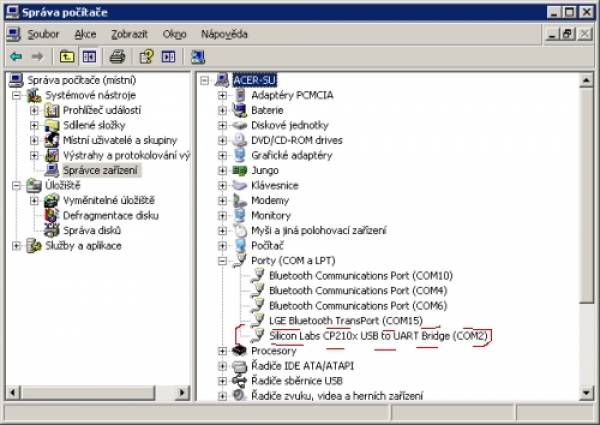 Připojíme obvod:
USB CP210X BluetoothAdapter
RX RX (ano obvykle se však uvádí zapojení RX-TX a naopak)
TX TX
GND GND
+5V (vstup srážecí diody)
Odpor 10k z pinu 34 zapojit na + 3,7V – přepnutí do režimu natavení
Připojíme obvod:
USB CP210X BluetoothAdapter
RX RX (ano obvykle se však uvádí zapojení RX-TX a naopak)
TX TX
GND GND
+5V (vstup srážecí diody)
Odpor 10k z pinu 34 zapojit na + 3,7V – přepnutí do režimu natavení
Spustíme hyperterminál:
Nabídka start – Programy – Příslušenství – Komunikace – Hyperterminál Zadáme libovolný název, který můžeme později použít Dolní pole – Připojit pomocí – vybereme port Silicon Lebs (viz výše)
Nastavíme parametry připojení obvykle 9600 nebo dle manuálu
- Datové bity 8
- Parita žádná
- Počet stop-bitů 1
- Řízení toku žádná
Nastavení dalších parametrů viz obrázek
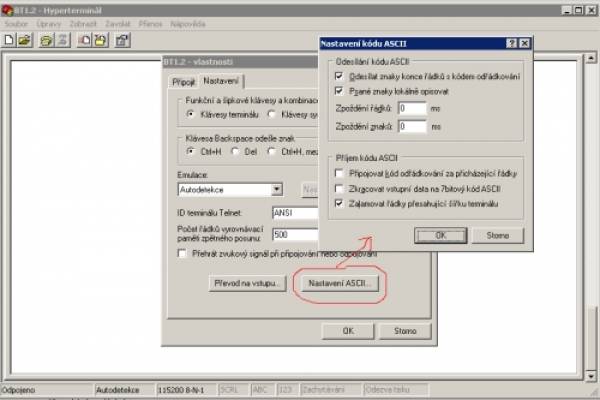 Obvod se nastavuje pomocí příkazů AT, po kterých následuje odezva OK, pokud je příkaz akceptován.
Zadáme AT [Enter] odpověď OK
Pokud tomu tak je, máme vyhráno!!!!
Obvod se nastavuje pomocí příkazů AT, po kterých následuje odezva OK, pokud je příkaz akceptován.
Zadáme AT [Enter] odpověď OK
Pokud tomu tak je, máme vyhráno!!!!
Zadaný příkazOdezvaPoznámka
| Prikaz | Odpoved | Poznamka |
|---|---|---|
| AT+NAME | +NAME:Omnitek_Bluetooth | Zobrazi aktuální uložené jméno modulu – v mém případě je zobrazeno odpověď. Změníme jméno podle vlastní úvahy. Toto jméno se pak zobrazuje v mobilním telefonu při hledání okolních Bluetooth zařízení. |
| AT+NAME:HOBBYKING-RC | OK | Změníme například jméno na HOBBYKING-RC |
| AT+UART=115200,0,0 | OK | Pokud je chyba někdy za příkazem je dvojtečka : někdy je potřeba použít znaménko = |
| AT+PSWD=XXXX( libovolné číslo) | OK | Změna hesla. Heslo se zadává při spárování s naším mobilním telefonem. |
- Po nastavení odpojíme od resitoru (pin 34) napájecí napětí a můžeme zapojit konektory
- Bluetooth modul:———————-Trainer Connector
- Pin 1 – (Uart-Tx)———————– Pin 3
- Pin 2 – (Uart-Rx) ———————- Pin 4
- Pin 12 ( + 3.3 V ) .2xdiody na 3.5V– Pin 2 (5V)
- Pin 13 ( GND ) ————————- Kov : Ground
- Pin 34 (PIO-11) (při programování spojit s GND)
Na závěr provedeme spárování Bluetooth mobilního telefonu s adaptérem, zapneme vyhledávání. V seznamu by se mělo objevit zařízení se jménem, který jsme zadali při nastavení. Zvolíme spárování, zadáme příslušné heslo. Spustíme naši aplikaci – připojit (připojení poznáme jednak v informačním řádku – connect a jednak vidíme výchylky ovládacích pák.
Přeji hodně úspěchů: Zdroje :

